「購入管理」では、ユーザーからの購入情報を管理する画面です。
当システムで抽選をするには、事前にサイト内通貨を購入する必要があります。エンドユーザー向けサイトからサイト内通貨を購入した場合、購入一覧にデータが追加されます。
購入一覧
「購入一覧」では、「いつ」「誰から」購入があったかを確認できます。どんな購入があったかを確認したい場合は、「編集」画面を確認する必要があります。
購入一覧表示
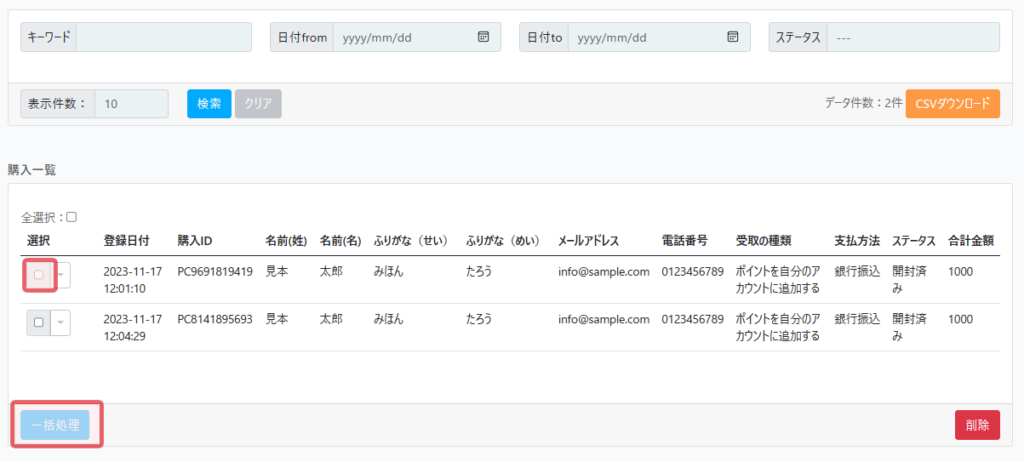
購入一覧のサブメニュー
編集
購入データの編集が出来ます。操作方法は、後述する購入登録と同様です。また、購入一覧では確認できない、購入アイテムを確認する場合も使用します。
複製
既存の購入データを複製して、新規で購入登録が出来ます。操作方法は、購入登録と同様です。特別な場合を除いて、あまり使用することはありません。
一括処理
一括処理は、銀行振込のユーザーに対して、入金確認が取れた購入データを一括で完了処理をする機能です。
完了処理では、「完了メール送信」「ポイントの付与(もしくは、ギフト券の発行)」「ステータス変更」などの処理が自動で行われます。
一括処理をしたい場合
一括処理をしたい購入データの左側「選択」に「チェック」をして、「一括処理」をクリックする事で実行できます。ステータスが既に「完了」になっているデータは対象外です。
購入登録
「購入登録」は、手動で受注データを作成する場合に使用します。通常は、ユーザーが受取依頼をすると、自動的に受注データが作成される為、特別な場合を除いて、使用することはありません。
必須のマークが付いている項目は、必須項目の為、漏れなく入力してください。
顧客情報設定
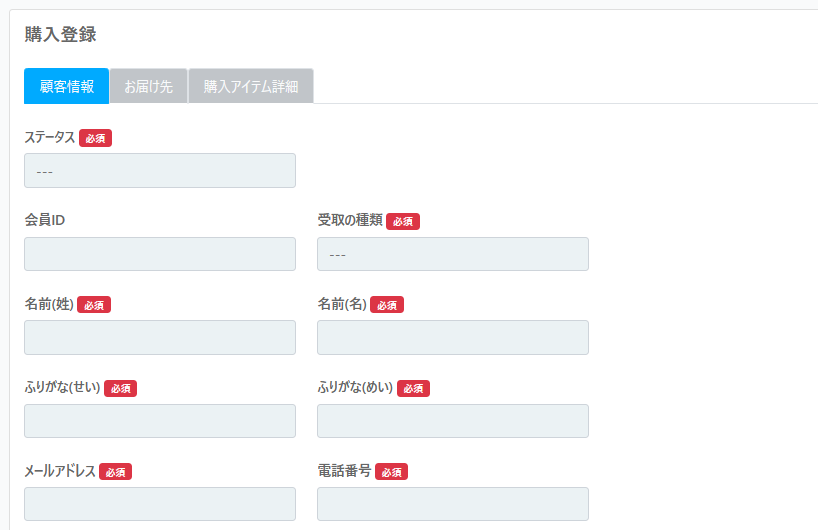
ステータス
購入データの管理ステータスです。状況にあったステータスを設定します。
会員No
受取の種類を「自分のアカウントに追加する」を選択する場合「会員No」を指定します。会員Noは、会員管理の会員編集画面で確認できます。
受取のタイプ
状況にあった受取のタイプを設定します。ここで選択した選択肢によって、顧客情報として必要な入力項目が変わります。
顧客情報
必須となっている顧客情報を入力します。
「名前」「フリガナ」「郵便番号」「住所」「メールアドレス」「電話番号」など
支払方法
任意の支払方法を選択します。
備考
この受注データの備考欄です。管理上必要であれば、メモやコメント欄として使用してください。
お届け先
特に設定する必要はありません。
購入アイテム

購入アイテム詳細
必要な項目を入力します。
合計金額
合計金額を入力します。
